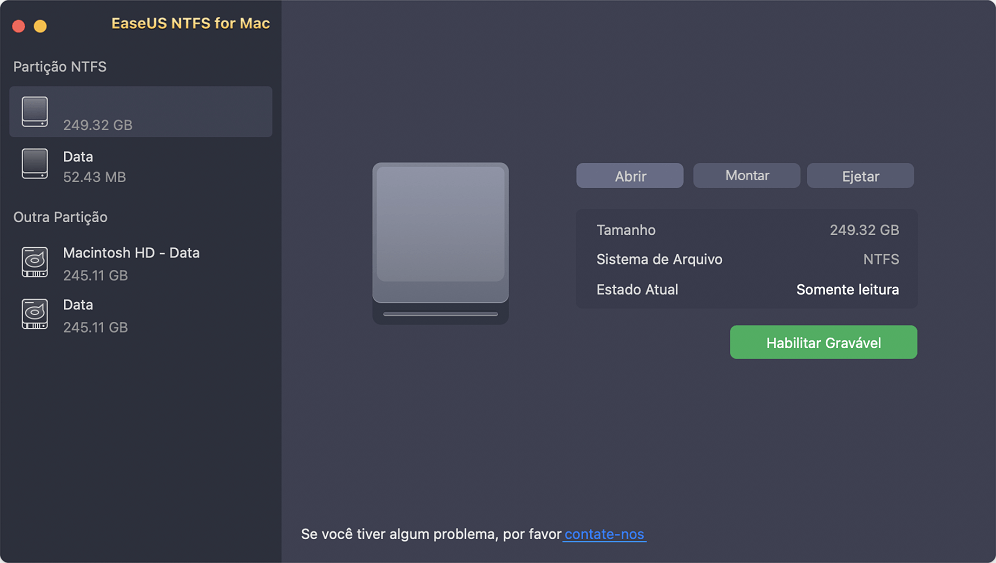EaseUS NTFS for Mac
Gratuito para editar, excluir, gravar arquivos em discos NTFS no Mac.
- Ative o modo de gravação em 1 clique.
- Ejete volumes NTFS com segurança sem perda de dados.
- Suporta o computador M1 mais recente e o macOS 12.0.
Índice
| Soluções viáveis | Solução de problemas passo a passo |
|---|---|
| Correção 1. Use EaseUS NTFS para Mac | Etapa 1. Inicie o EaseUS NTFS para Mac no computador Mac e clique em "Já tenho uma licença" para entrar... Etapas completas |
| Correção 2. Use o macFUSE | Etapa 1. Desative a Proteção de integridade do sistema se o seu sistema operacional for macOS High Sierra, macOS Mojave, macOS... Etapas completas |
| Correção 3. Use o Terminal | Etapa 1. Clique em Ir > Utilitários > Terminal para começar; Etapa 2. Edite o arquivo fstab digitando a linha de comando... Etapas completas |
Caso real do fórum: "......Recentemente comprei um Mac Mini que está executando o Big Sur e ele NÃO monta a unidade NTFS nem permite que você baixe o driver apropriado. A única correção que encontrei é reformatar o disco para exFAT, mas a reformatação apagaria os dados e ainda não estou preparado para fazer isso... Alguma sugestão?"
Seu dispositivo mac falhou ao montar o NTFS para Mac? Sem montagem, você não pode ler, gravar arquivos em unidades NTFS. É sabido que o Mac permite apenas um modo somente leitura para a unidade NTFS. Não se preocupe. Você tem sorte de ter 3 maneiras de montar a unidade NTFS no Mac.
A montagem garante que seu computador possa reconhecer o formato de arquivo corretamente, o que significa um processo pelo qual o sistema operacional torna os arquivos e diretórios do computador em um dispositivo de armazenamento, como recurso compartilhado ou CD-ROM, acessíveis através do sistema de arquivos do computador.
Então aqui o mounter para a unidade NTFS é necessário. Vá para a próxima parte para alguns montadores confiáveis.
Muitos tutoriais sugeriram a formatação da unidade NTFS para exFAT, mas não é uma sugestão ideal se alguns arquivos importantes foram armazenados no dispositivo.
1. EaseUS NTFS para Mac Download Gratuito
2. Use o programa gratuito de código aberto
3. Usando o Terminal para Ativar o Suporte a NTFS
Encontrando o método simples para montar facilmente o NTFS no mac, o EaseUS NTFS para Mac é o montador direto que você pode usar para montar a unidade NTFS no modo de leitura e gravação. Ele tem um modo de leitura e gravação automático e você também pode mudar para o modo somente leitura manualmente.
Se você colocar o disco no modo de leitura/gravação e sair à vontade, seus dados poderão ser perdidos. Para evitar a perda de dados, recomendamos que você use o recurso de saída segura do EaseUS NTFS para Mac.
Após a ativação do produto e o software em execução ao mesmo tempo, este programa será montado em segundo plano por padrão.
Download grátis EaseUS NTFS para Mac:
Como usar o EaseUS NTFS para Mac:
Etapa 1. Inicie o EaseUS NTFS for Mac no computador Mac e clique em "Já tenho uma licença" para inserir seu código para desbloquear o software.
Etapa 2. Conecte seu dispositivo de armazenamento externo NTFS ao Mac e deixe o EaseUS NTFS for Mac detectá-lo. Depois de detectar sua unidade, selecione a unidade e clique em "Montar".
Depois disso, o EaseUS NTFS for Mac montará esta unidade no Mac e você poderá abrir e visualizar seu conteúdo.
Se você costuma usar o prompt de comando no mac, usar o macFUSE certamente é fácil para você. As etapas contêm muitas linhas de comando.
Como usar o macFUSE:
Etapa 1 . Desative a Proteção de integridade do sistema se o seu sistema operacional for macOS High Sierra, macOS Mojave, macOS Catalina.
Reinicie o computador e pressione Command + R para inicializar o modo Recovery OS.
Vá para Utilitários > Terminal > Digite a linha de comando: csrutil disable e pressione Return
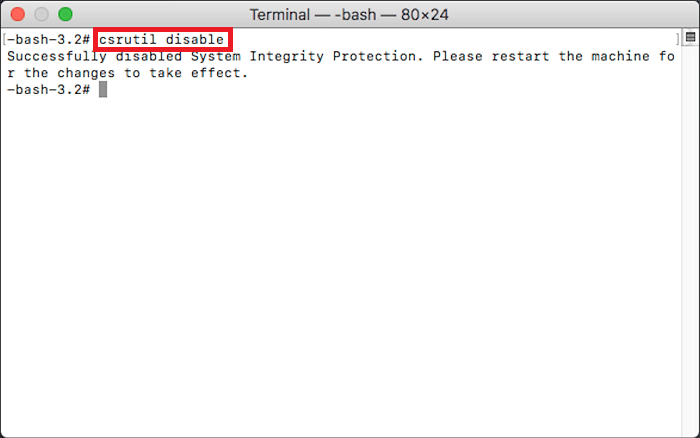
Etapa 2. Baixe e instale o macFUSE.
Você pode visitar GitHub.com para obter um download rápido.
Etapa 3. Baixe e instale o Homebrew.
Etapa 4. Instale o NTFS-3G.
Navegue até Ir > Utilitários > Terminal
Digite a linha de comando e pressione Enter:
Digite brew install ntfs-3g > Digite a senha
Digite sudo mkdir /Volumes/NTFS
Digite diskutil list e você poderá ver seu volume NTFS.
Digite sudo /usr/local/bin/ntfs-3g /dev/disk3s1 /Volumes/NTFS -olocal -oallow_other (Substituir identificador como volume NTFS.)
Como você pode ver, esse método é complicado. Se você não é bom em usar as linhas de comando, é melhor tentar outra solução em termos de proteção de dados.
Nesse método, o prompt de comando ainda é necessário.
Recomendar: você pode copiar diretamente a linha de comando neste artigo em vez de digitar o comando manualmente. A linha de comando errada definitivamente danificará seu mac.
Etapa 1. Clique em Ir > Utilitários > Terminal para começar.
Etapa 2. Edite o arquivo fstab digitando a linha de comando: sudo nano /etc/fstab , pressione Enter. (Digite a senha se solicitado.)

Etapa 3. Vá para Terminal e digite LABEL=NAME none ntfs rw,auto,nobrowse , pressione Enter. Lembre-se de alterar o NAME como o nome da sua unidade NTFS.
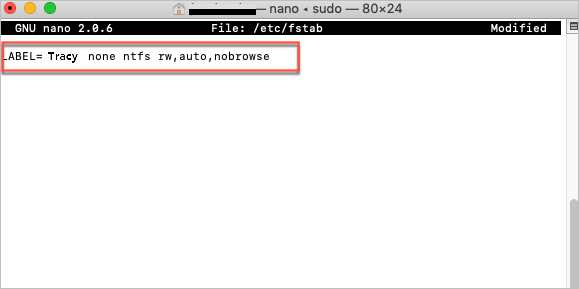
Etapa 4. Pressione Ctrl + O para salvar.
Etapa 5. Pressione Ctrl + X .
Etapa 6. Desmonte o dispositivo e reconecte a unidade NTFS novamente.
Etapa 7. Clique em Go > Go to Folder > Enter /Volumes e pressione Enter
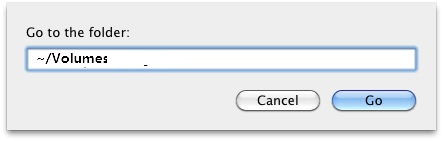
Para resumir, o EaseUS NTFS para Mac pago é o método confiável e mais fácil de montar uma unidade NTFS no Mac. Para iniciantes que estão menos interessados na linha de comando, este software é confiável para experimentar. Se você deseja software livre, o método 2 é gratuito, mas contém um tutorial complicado, seja cauteloso ao segui-lo. O último são os programas confiáveis aos quais você pode se inscrever, mas não é bem-vindo aos usuários inexperientes. Escolha qualquer montador de acordo com suas necessidades.
Artigos relacionados
Leitor NTFS para Mac Grátis: Como o Mac Pode Ler NTFS Gratuitamente
![]() Leonardo 2025-07-02
Leonardo 2025-07-02
Corrigir 'Não é Possível Excluir Pastas do HD Externo' no Mac (Guia 2025)
![]() Rita 2025-07-02
Rita 2025-07-02
Como Corrigir o Lacie Read-Only Mac (Duas Maneiras Fáceis)
![]() Leonardo 2025-07-02
Leonardo 2025-07-02
Como corrigir o problema de não conseguir excluir arquivos do USB no Mac | 2025 Novo
![]() Leonardo 2025-04-08
Leonardo 2025-04-08